Metrik
Berlaku untuk:
 |
 |
 |
 |
 |
|---|---|---|---|---|
| iPhone | iPads | Ponsel Android | Tablet Android | Perangkat Windows |
Aplikasi seluler Power BI memudahkan Anda untuk tetap berada di atas metrik Anda saat bepergian. Saat kartu skor dan metrik dibuat di layanan Power BI, di aplikasi Anda dapat memantau kemajuan pada metrik Anda, melakukan check-in untuk memperbarui kemajuan, menambahkan catatan, dan, ketika metrik terhubung ke laporan, buka laporan terkait dengan mudah untuk menggali lebih dalam data.
Catatan
Artikel ini menjelaskan cara memantau metrik Anda di aplikasi seluler untuk perangkat iOS dan Android. Untuk informasi tentang melacak metrik Anda di aplikasi seluler untuk perangkat Windows, lihat Tetap di atas metrik Anda. Meskipun artikel ini menunjukkan cara memantau metrik di layanan Power BI, pengalaman di aplikasi Windows serupa, dengan pengecualian bahwa di aplikasi Windows Anda tidak dapat membuat atau mengedit metrik dan kartu skor - Anda hanya dapat menggunakannya dan melakukan check-in.
Untuk membaca selengkapnya tentang metrik, lihat Mulai menggunakan metrik di Power BI
Hub metrik
Hub metrik adalah tempat terpusat di mana Anda dapat melihat dan memperbarui metrik penting Anda serta menavigasi ke kartu skor yang dapat Anda akses.
Ketuk tab Metrik di beranda aplikasi untuk menampilkan hub metrik.
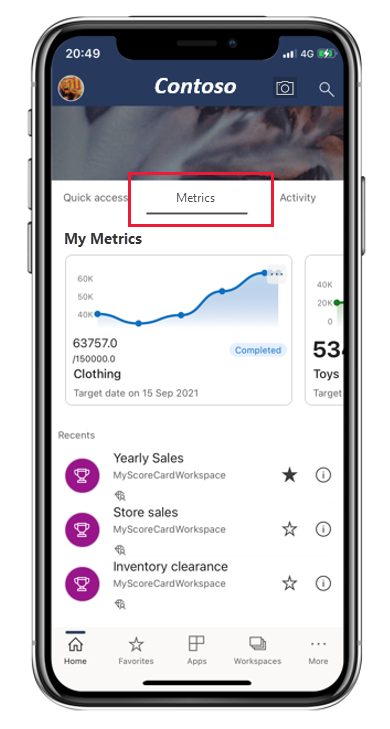
Bagian atas hub metrik, Metrik Saya, menampilkan semua metrik yang paling penting bagi Anda. Ketuk metrik untuk membuka kartu skor tempat metrik berada.
Bagian Metrik Saya diikuti oleh daftar kartu skor yang dapat Anda akses, dikelompokkan sebagai Terbaru, Favorit, Dibagikan dengan saya, dll. Ketuk kartu skor untuk membukanya.
Memperbarui metrik
Anda dapat dengan mudah memperbarui metrik dengan mengetuk elipsis di sudut kanan atas petak metrik.
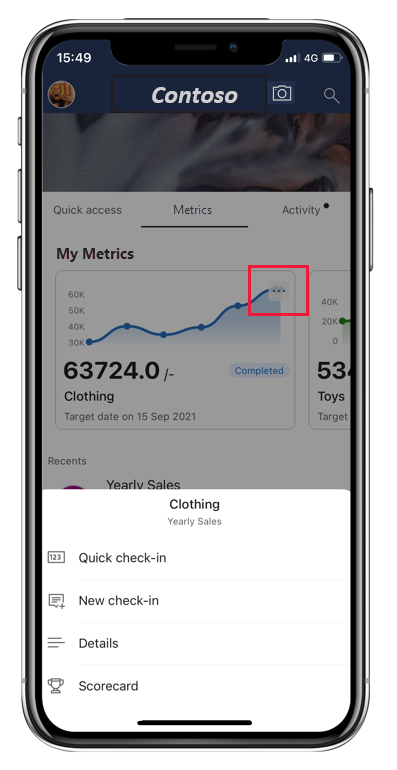
Anda akan mendapatkan sejumlah opsi:
- Check-in cepat: Memungkinkan Anda untuk memeriksa nilai untuk tanggal saat ini dan memperbarui status metrik. Check-in cepat tidak tersedia untuk metrik dengan laporan tersambung.
- Check-in baru: Memungkinkan Anda untuk memeriksa nilai untuk tanggal yang Anda pilih, memperbarui status metrik, dan juga menambahkan catatan jika Anda mau. Di dalam catatan, Anda dapat @menyebut seseorang jika Anda ingin mendapatkan perhatiannya. Mereka akan menerima pemberitahuan bahwa check-in telah ditandai untuk diperhatikan oleh mereka.
- Koneksi laporan (saat ini): Membuka laporan yang tersambung ke nilai "saat ini" metrik. Anda hanya akan melihat opsi ini jika nilai metrik saat ini tersambung ke laporan.
- Koneksi laporan (target): Membuka laporan yang tersambung ke nilai "target" metrik. Anda hanya akan melihat opsi ini jika nilai target metrik tersambung ke laporan.
Kartu skor
Metrik dibuat dalam kartu skor. Kartu skor adalah tempat kolega dapat melacak serangkaian metrik. Metrik dan kartu skor dibuat di layanan Power BI, tetapi Anda dapat memantau dan tetap berada di atasnya di aplikasi seluler.
Kartu skor memiliki ringkasan yang menunjukkan jumlah metrik dalam kartu skor dan jumlah metrik di setiap status diikuti oleh daftar semua metrik.
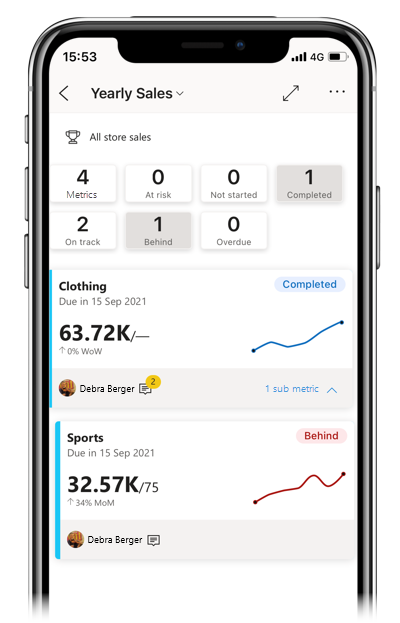
Ketuk tombol status di ringkasan untuk memfilter metrik dengan status yang dipilih. Anda dapat memilih beberapa filter. Ketuk tombol Metrik untuk menghapus filter. Gambar di atas menunjukkan kartu skor yang difilter berdasarkan status Selesai dan Di Belakang.
Dalam kartu skor, metrik diwakili oleh kartu.
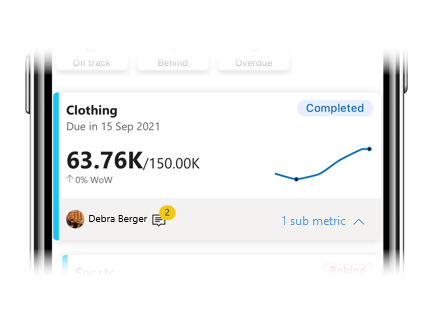
Kartu untuk metrik menunjukkan
- Nama metrik
- Tanggal jatuh tempo metrik
- Status metrik
- Nilai check-in terakhir di atas nilai target
- Garis spark yang mengilustrasikan kemajuan menuju metrik
- Pemilik metrik
- Indikasi apakah ada catatan yang dilampirkan ke metrik
- Menu yang dapat diperluas untuk menampilkan submetrik, jika ada
Ketuk di tempat lain pada kartu untuk membuka panel detail metrik.
Anda juga dapat mengetuk dan menahan grafik mini pada metrik untuk melihat rentang nilai dan siklus rendah tinggi (jika ada) nilai check-in.
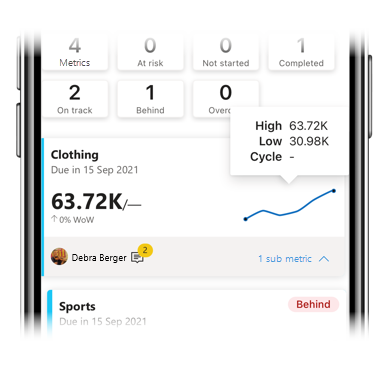
Panel detail metrik
Panel detail metrik memiliki bagan kemajuan metrik dan mencantumkan semua aktivitas pada metrik – semua check-in dan catatan.
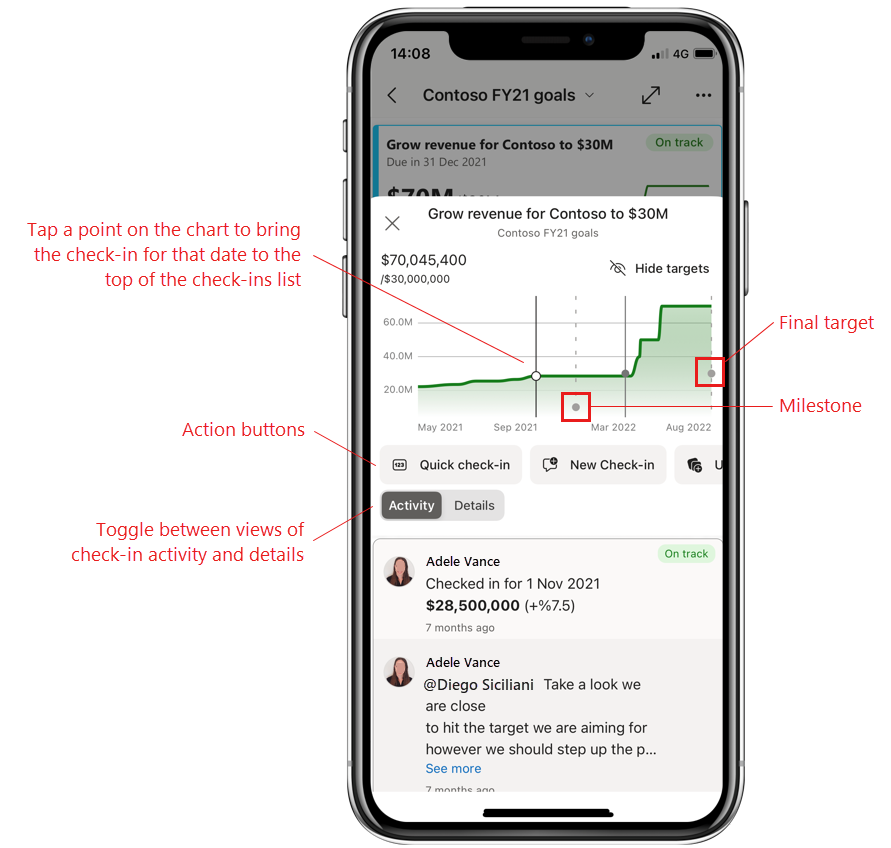
Tombol tindakan: Ketuk tombol tindakan untuk memperbarui metrik atau untuk memulai/berhenti mengikutinya. Anda akan memiliki beberapa opsi:
- Check-in cepat: Memungkinkan Anda untuk memeriksa nilai untuk tanggal saat ini dan memperbarui status metrik. Check-in cepat tidak tersedia untuk metrik dengan laporan tersambung.
- Check-in baru: Memungkinkan Anda untuk memeriksa nilai untuk tanggal yang Anda pilih, memperbarui status metrik, dan juga menambahkan catatan jika Anda mau. Di dalam catatan, Anda dapat @menyebut seseorang jika Anda ingin mendapatkan perhatiannya. Mereka akan menerima pemberitahuan bahwa check-in telah ditandai untuk diperhatikan oleh mereka.
- Ikuti/Batalkan Alur: Memungkinkan Anda memulai/berhenti mengikuti metrik agar tetap mendapatkan informasi terbaru tentang aktivitas pada metrik.
Pengalih Aktivitas/Detail: Gunakan tombol untuk beralih di antara tampilan aktivitas check-in pada metrik dan detail seperti laporan yang terhubung atau info lain yang telah dikonfigurasi oleh pembuat kartu skor.
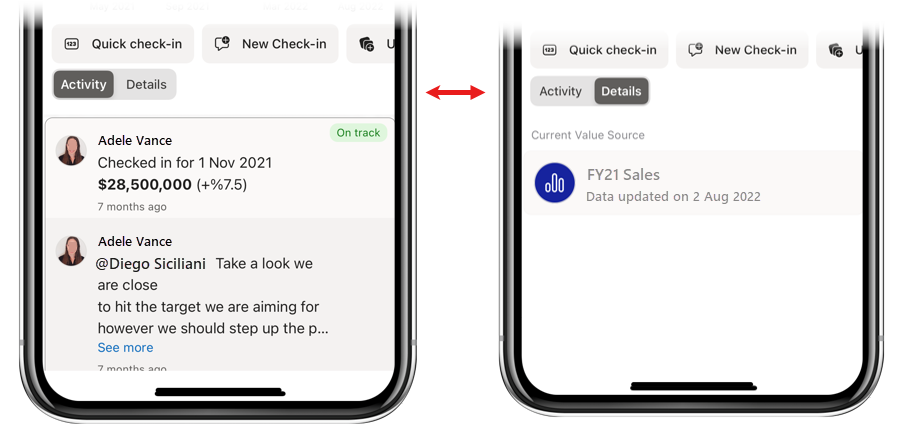
Ketuk laporan yang terhubung untuk membukanya. Jika Anda tidak melihat nama laporan, tetapi hanya kata "Laporan", itu berarti Anda tidak memiliki akses ke laporan. Ketuk laporan untuk meminta akses.
Menambahkan catatan pada check-in yang sudah ada
Umumnya, Anda menambahkan catatan sebagai bagian dari check-in baru, tetapi Anda juga dapat menambahkan catatan ke check-in yang sudah ada. Di perangkat iOS, cukup geser check-in yang relevan ke kiri dan pilih Catatan baru. Di perangkat Android, pilih check-in yang relevan lalu pilih ikon Catatan baru di sudut kanan atas panel detail.
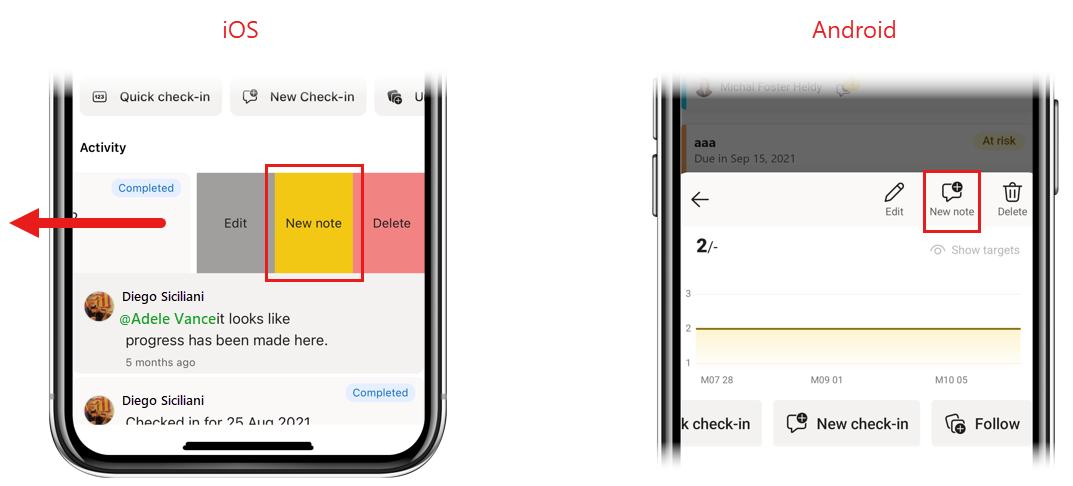
Seperti yang telah disebutkan, di dalam catatan Anda dapat @mention seseorang jika Anda ingin mendapatkan perhatiannya. Mereka akan menerima pemberitahuan bahwa check-in telah ditandai untuk diperhatikan oleh mereka.
Mengedit atau menghapus check-in
Untuk mengedit atau menghapus check-in di perangkat iOS, geser check-in ke kiri dan ketuk opsi yang diinginkan. Di perangkat Android, pilih check-in yang ingin Anda edit atau hapus lalu pilih opsi yang diinginkan dari ikon di sudut kanan atas panel detail.
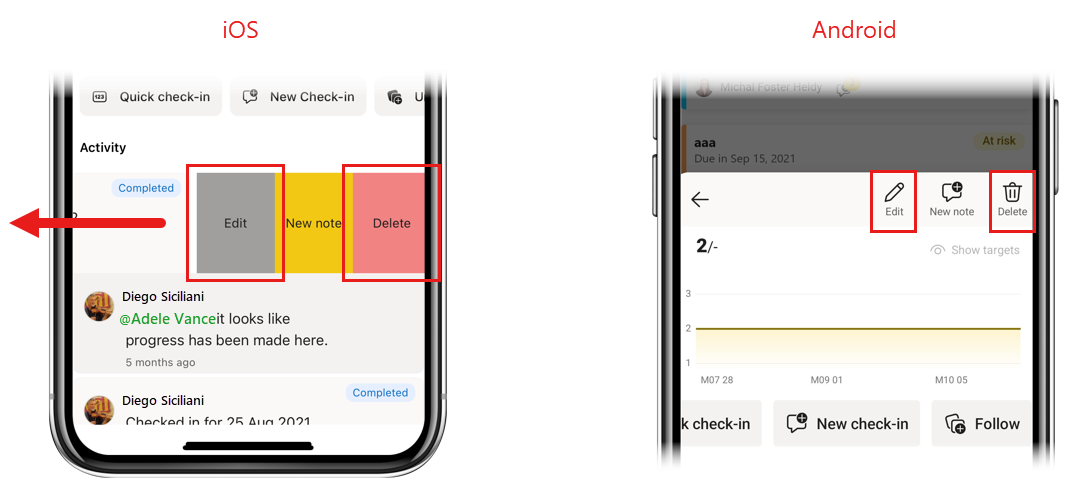
Notifications
Pemberitahuan membantu Anda tetap mendapatkan informasi terbaru yang memerlukan perhatian Anda segera. Aplikasi Seluler mendukung dua jenis pemberitahuan yang terkait dengan metrik:
- Pemberitahuan penetapan metrik: Saat seseorang menetapkan metrik kepada Anda, Anda akan menerima pemberitahuan penetapan metrik di perangkat seluler Anda. Dengan cara ini Anda tidak akan pernah melewatkan ketika Anda telah menjadi pemilik metrik dan sekarang bertanggung jawab atas metrik tersebut.
- Pemberitahuan untuk @sebutan: Setiap kali Anda @mentioned berada dalam catatan yang dilampirkan pada check-in baru atau yang sudah ada, Anda akan menerima pemberitahuan di perangkat seluler Anda. Dengan cara ini, Anda tidak akan melewatkannya saat seseorang @mentions Anda untuk mendapatkan perhatian Anda.
Untuk kedua jenis pemberitahuan, mengetuk pemberitahuan akan membawa Anda langsung ke panel detail metrik di dalam kartu skor, tempat Anda dapat melihat semua informasi yang diperlukan.
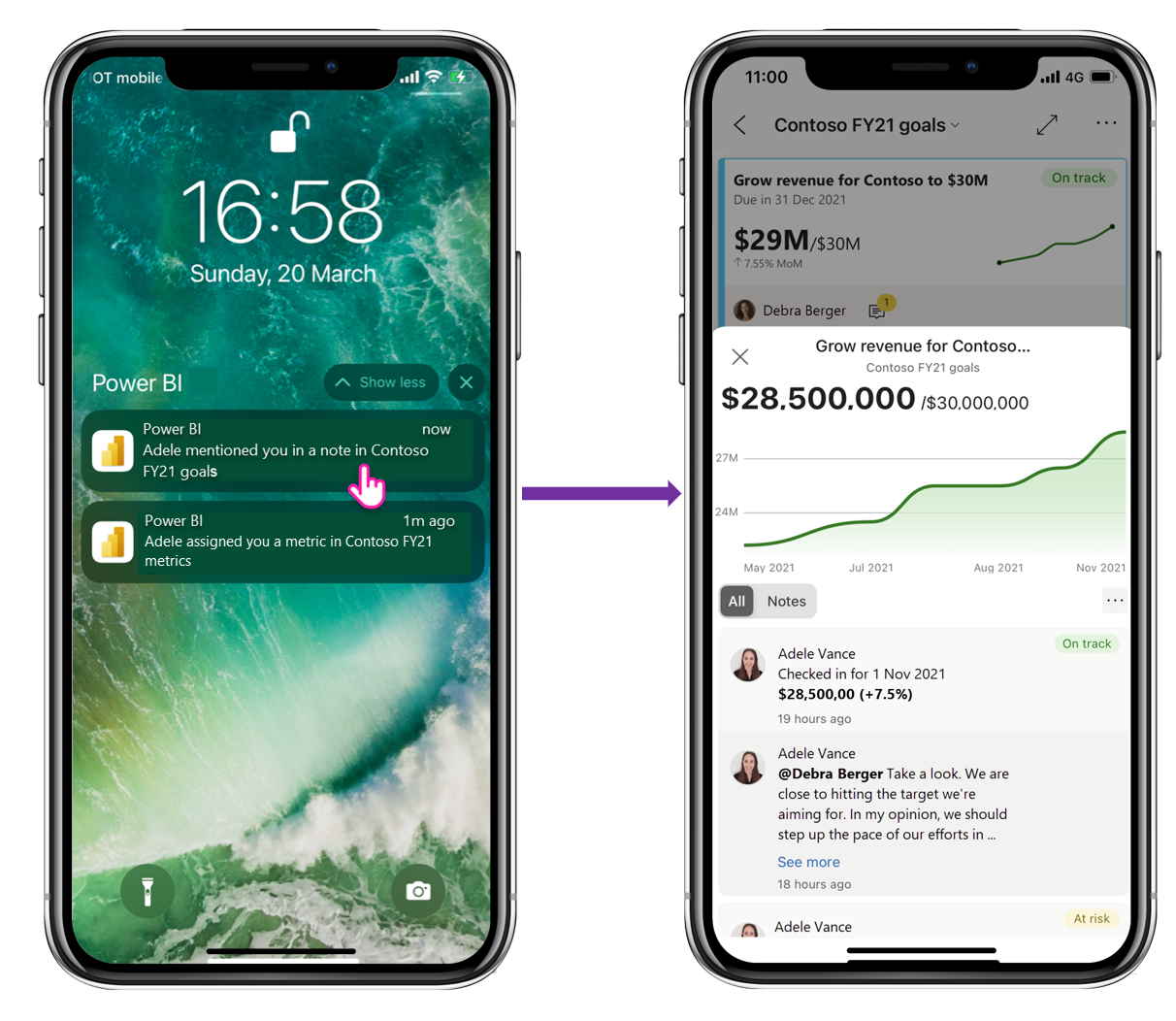
Ikuti metrik (pratinjau)
Anda dapat mengikuti metrik langsung dari aplikasi seluler untuk tetap mendapatkan informasi terbaru tentang aktivitas pada metrik tersebut. Untuk mulai mengikuti metrik, cukup ketuk Opsi lainnya (...) pada kartu metrik di hub Metrik dan pilih Ikuti metrik, atau ketuk tombol Ikuti metrik di panel detail metrik.
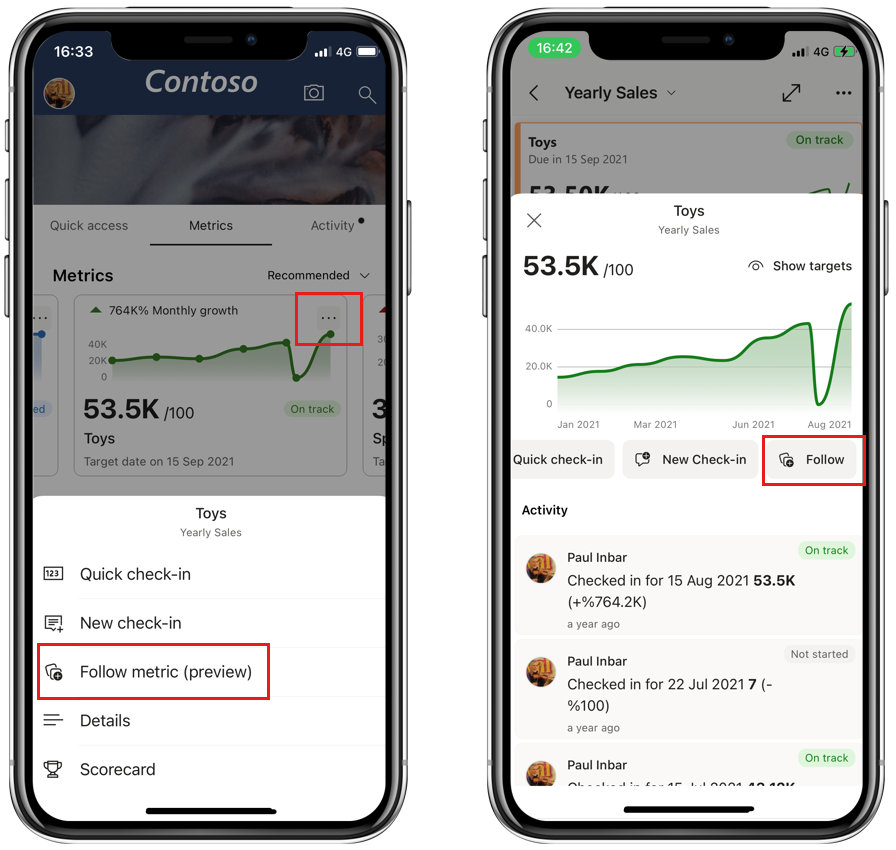
Untuk melihat semua metrik yang Anda ikuti, ketuk menu dropdown tampilan metrik di hub Metrik dan pilih Ikuti (pratinjau) di daftar metrik yang muncul.
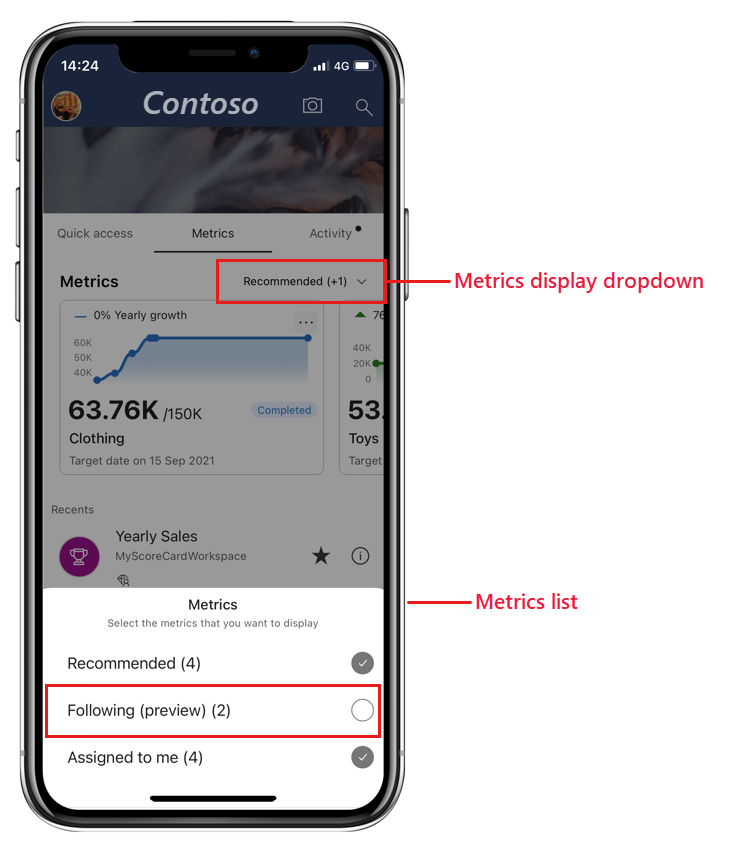
Tidak ada bedanya apakah metrik ditandai untuk diikuti di layanan Power BI atau di aplikasi seluler - Anda akan melihat semuanya. Demikian juga, dalam layanan Power BI Anda juga dapat melihat semua metrik yang Anda ikuti - termasuk metrik yang mulai Anda ikuti dari aplikasi seluler.